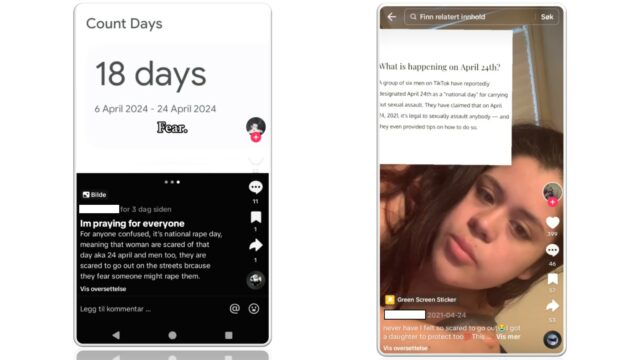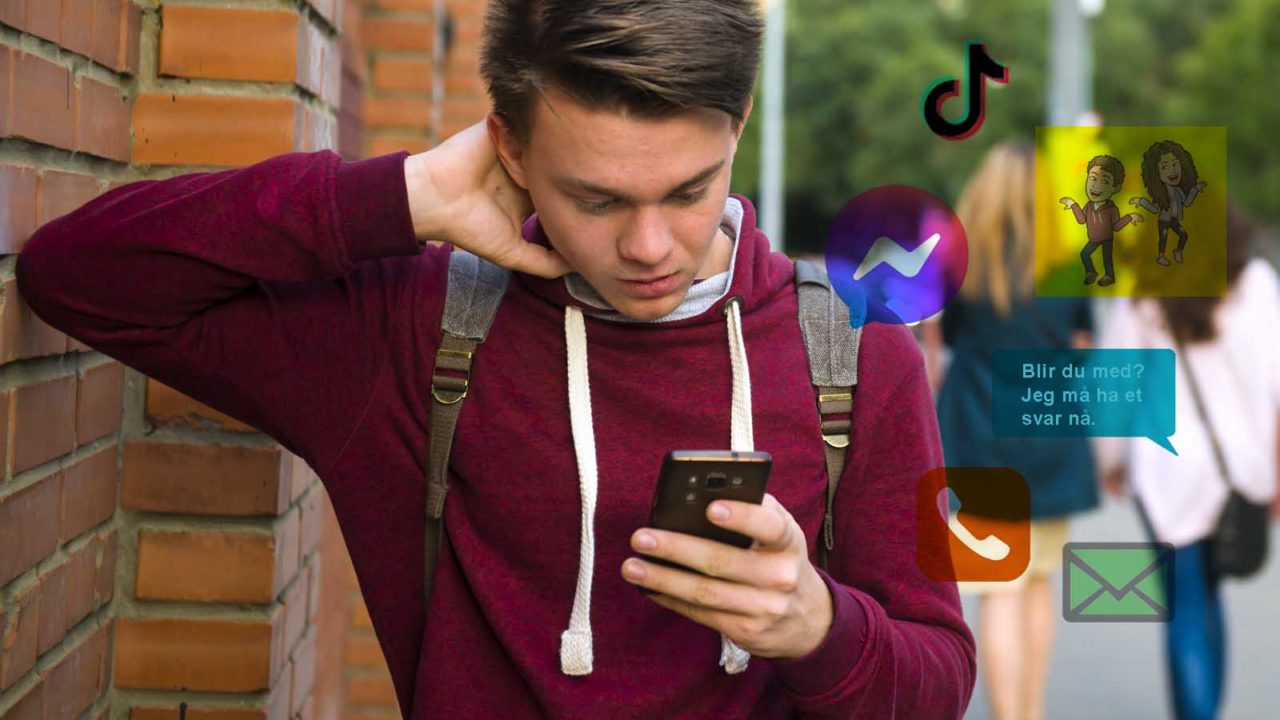
Åtte tips for å gjøre mobilen mindre masete
Vanskelig å legge bort mobiltelefonen? Her er åtte tips for å gjøre skjermen mindre masete for unge mobilbrukere, samt voksne som ønsker å være gode forbilder.
Mobiltelefonen kan være en masekopp dersom man tillater den å være det. Med varslinger i form av animasjoner og lyder, kan den tiltrekke oppmerksomhet også de gangene man egentlig er fokusert på noe helt annet. Dette kan man gjøre noe med.
Selv om dette ikke vil gjøre mye for den indre motivasjonen for å sjekke mobiltelefonen ofte, kan man i hvert fall gjøre noe med de ytre omstendighetene.
1) Slå av varsler
Alle nye apper som installeres på mobiltelefonen, kjemper om oppmerksomheten. Det kan være varsler om nye meldinger, nytt innhold eller annen aktivitet inne i appen. Varslene kan dukke opp i form av lyder (meldingslyder) og tekst på skjermen.
Ved å skru av varsler kan man selv velge når man ønsker å gi appene oppmerksomhet. Da slipper man den konstante masingen fra telefonen.
Med en Iphone kan man nekte apper å sende varsler allerede når man laster ned og installerer en app. Man kan vurdere å ha en rutine for å alltid nekte nye apper varslingsmuligheter.
Slik slår du av varsler:
Iphone: Innstillinger > varsler > huk av varsler på ønsket app
Android: Innstillinger > varsler> appvarsler > velg app > huk av varsler på ønsket app
Les mer om varsler for Iphone og Android.
2) Bruk «ikke-forstyrr»-funksjonen
Med «ikke forstyrr» kan man få fri fra mobiltelefonen når man selv ønsker. Med Iphone kan man dempe anrop og varslinger når enheten er låst. Man kan også lage en tidsplan slik at denne funksjonen skrur seg på automatisk til de tidene man velger.
Slik setter du opp dette i innstillingene:
Iphone: Innstillinger > fokus
Her kan man lage tidsplaner for jobb, soving og andre tidsplaner når mobiltelefonen ikke skal forstyrre deg. Man kan tillate varslinger fra bestemte apper og personer i et gitt tidsrom.
Android: Innstillinger > varsler > ikke forstyrr
Her kan man angi en tidsplan og velge hvilke apper og personer som eventuelt kan eller ikke kan sende varsler innenfor den angitte tiden. I tillegg finnes det en annen meny for å sette opp en tidsplan/modus som skal gjelde for søvn, kjøring, trening og så videre.
Les mer om «ikke forstyrr» for Iphone og Android.
3) Fremhev ringetonen til viktige personer
Noen telefoner og meldinger er viktige å svare på med en gang, andre kan vente. En måte å lage et hørbart skille er ved å gi bestemte personer en egen SMS-tone og ringetone som skiller seg fra den vanlige.
Slik endrer du ringetone:
Iphone: Åpne kontakter > velg ønsket person > trykk på rediger> endre ringetone og SMS-tone
Android: Åpne kontakter > velg ønsket person > trykk på (i) > rediger > ringetone
Dersom ikke veiledningen for android fungerer. Forsøk å velge «rediger kontakt» inne på kontakter og vis mer/flere felt.
Les mer om ringetoner for Iphone og Android.
4) Slå av varsler inne i appene
På noen plattformer er det mulig å justere varsler også inne i appene. Snapchat har for eksempel en omfattende undermeny for varsler der man kan justere om man skal bli varslet eller ei når venner legger ut stories, når man har uåpnede snapper eller chatter og om noen tagger deg.
- Snapchat: innstillinger > varsler
- Tiktok: innstillinger > varsler
- Instagram: innstillinger > varsler (her kan man også sette aller varsler på pause i opptil 8 timer om gangen)
5) Skjul fristende apper fra hovedvinduet
Noen apper krever mindre av vår tid, for eksempel om man skal sjekke været eller bruke kalkulator-appen. Men hver gang man åpner skjermen kan man bli fristet til å bli lengre på mobilen når man ser ikoner til mer «spennende» apper.
Dersom man flytter slike apper bort fra hovedvinduet slik at de ikke blir det første man møter, demper man kanskje fristelsen noe.
Slik gjør du det:
Iphone: Trykk og hold inne på hvilken som helst app > velg rediger hjem-skjerm > flytt appen til høyre kant av skjermen slik at appen flyttes til en ny side
Android: Trykk på og dra appen du ønsker å flytte > flytt appen til høyre kant av skjermen slik at appen flyttes til en ny side
Appene kan også plasseres inn i bolker (mapper) med flere apper. Dette gjør man ved å dra appene inn i hverandre.
Les mer om organisering av apper for Iphone og Android.
6) Bruk nettleserversjon i stedet for appen
Man kan også ta steget enda lengre og slette appen helt dersom det finnes en nettleserversjon. Ofte er nettleserversjonen kjedeligere i utseende og tyngre å bruke. Blant annet må man trykke inn nettadressen for hver gang. Dette er ikke mulig for alle apper.
Jo større innsats som kreves for å bruke tjenesten, jo mindre er kanskje sannsynligheten for at man bruker den like hyppig.
Youtube og Instagram er eksempler på apper som fungerer i nettleseren.
7) Sett tidsbegrensninger for apper
Noen apper har også egne tidsgrenser som kan settes for appen, eller mulighet for å få påminnelser når man har brukt appen en stund.
- Youtube: innstillinger > generelt > minn meg på å ta pauser/gi påminnelse om leggetid
- Tiktok: innstillinger > skjermtid > pauser fra skjermtid/sovepåminnelser og daglig skjermtid
- Instagram: i menyen der innstillinger-knappen dukker opp > din aktivitet > tidsbruk > angi en påminnelse om å ta pauser/angi en tidsgrense
Med foreldreinnstillinger til Instagram og Tiktok kan man også sette tidsgrenser for barna.
Både Apple-telefoner og Android-telefoner har dessuten omfattende verktøy for å sette begrensinger for skjermtid. Man kan sette opp tidskvoter for bestemte typer apper, eller sette perioder i døgnet som skal være skjermfritt. I tillegg kan man se den totale skjermtiden hver dag og sammenligne med dagen før.
Iphone: Gå til innstillinger > velg skjermtid > velg planlagt og huk av på «blokker når skjermfri tid starter» for å låse tilgang til apper
Dersom man er familieadminstrator kan man også sette opp tidsgrenser og andre rammer på vegne av barnet sitt fra egen mobiltelefon (dersom både foreldre og barn har et Apple-produkt).
Les mer hvordan du gjør det her.
Dersom man har et nyere Google-produkt (android 10 og oppover) kan man se og begrense tidsbruk på egen mobiltelefon.
Android: bruk family link-appen og angi en generell tidsgrense, eller legg til en grense for bestemte apper.
Les mer om hvordan du gjør det her.
8) Fjern farger på skjermen
En neste mulighet som er kanskje hakket mer ekstremt er å endre på det visuelle. Det er klart at havet av apper, videoer og bilder ser flott ut i all regnbuens farger. Med noen tastetrykk kan man gjøre alt om til gråskala, eller fjerne noen av de mer fremtredende fargene.
Over tid er ikke dette særlig lekkert å se på. Men det er kjekt å vite at det er mulig:
Iphone: Gå til innstillinger > velg tilgjengelighet > gå inn på skjerm og tekststørrelse > velg fargefiltre og ønsket farge
Android: Her varierer fremgangsmåte avhengig av modell. Trykk på innstillinger, se etter tilgjengelighets-alternativer, velg synlighetsforbedringer og fargekorrigering. Velg gråtone.
Mobilen blir nå kjedeligere å bruke og en ganske så grå dings. Den har fortsatt alle funksjoner intakte, men ingen spennende farger i bilder, video, spill og logoer.
Andre forslag
- Skru av mobildata og tilgang til wifi når du ikke ønsker å bli forstyrret av meldinger fra apper som er tilkoblet internett.
- Vurder å slå på flymodus, men husk at da får ingen tak i deg ved å ringe eller sende SMS, blant annet i nødstilfeller.
- Ha en egen hylle eller kurv der alle i familien kan legge fra seg mobiltelefonen når den ikke skal være i bruk.
- Ha skjermfrie soner, for eksempel ved måltider rundt middagsbordet eller når man går ut på tur.
- Reflekter over når man skal være tilgjengelig for andre, og når man ikke trenger å være det.
- Tenk gjennom egen skjermtid som forelder og vær et godt forbilde.
- Lag gode rutiner for skjermbruk ved barnas leggetid. Vi anbefaler at barn har skjermfri tid før de skal sove. Les mer om søvn her.
Les også
(Denne artikkelen ble opprinnelig publisert 17. oktober 2020 og er blitt oppdatert senere)